

2024-07-24 19:00:00 电脑系统网
win11小组件加载失败解决方案
方法一
1、点击头像,点击注销,然后重新登录自己的微软账号。
2、再也不能重启电脑了,电脑进行桌面时可以打开小组件,多打开关闭几次,强行刷新。
方法二
1、打开“控制面板”。
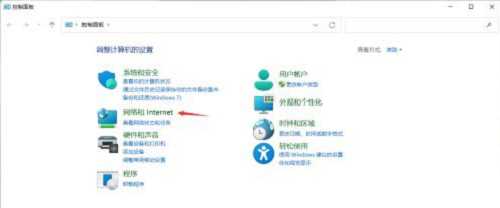
2、然后点击“网络与Internet”,点击右侧的“网络与共享中心”。
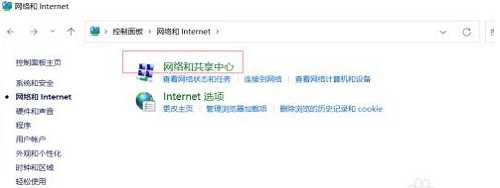
3、进入网络和共享中心页面。
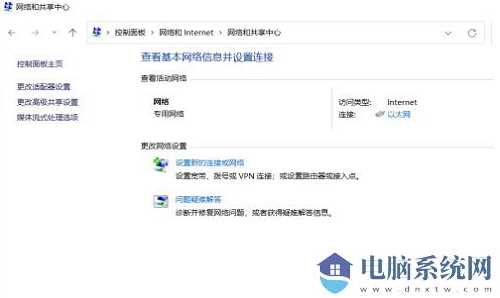
4、选择左下角的“Internet选项”-“高级”-检查确定“使用TLS1.1”和“使用TLS1.2”,然后使用小组件。
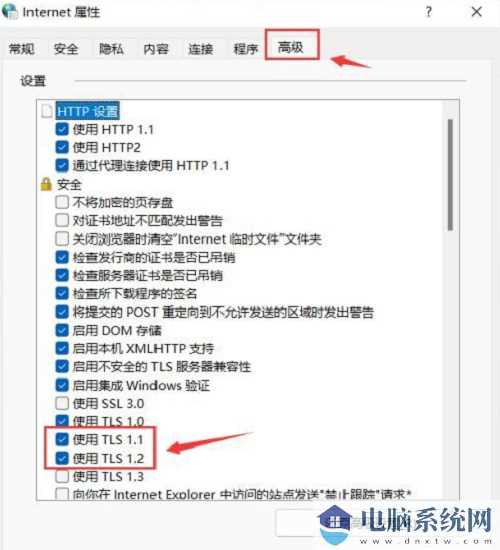
方法三
1、禁用核心显卡进入“设备管理器”。
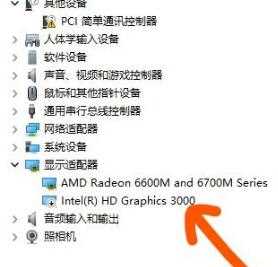
2、如果禁用显卡无效,可以将自己的网络DNS改为“2、2、2、2”。
